1.菜单 -> New -> Project -> Spring Initializr 然后点 Next
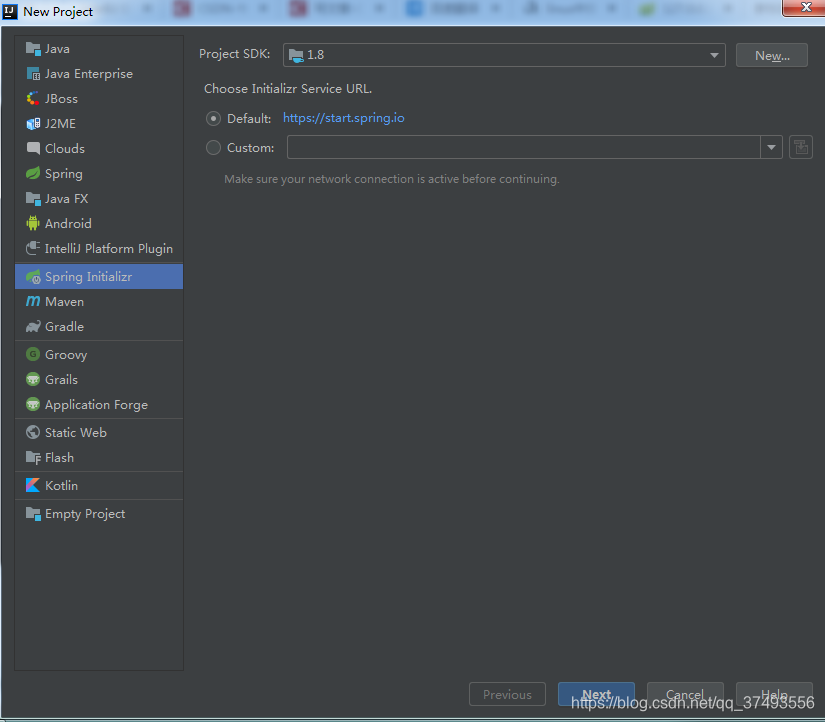
- 输入如图所示的两个地方的参数,其他参数不用修改,然后Next
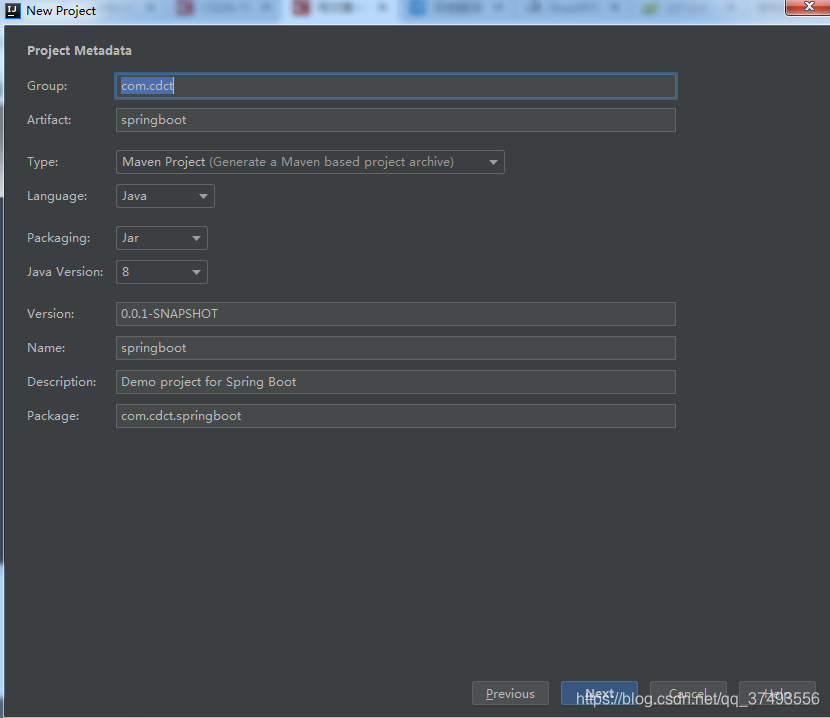
3.选择你所需要的依赖,因为是快速搭建,选择一个web即可,然后Next
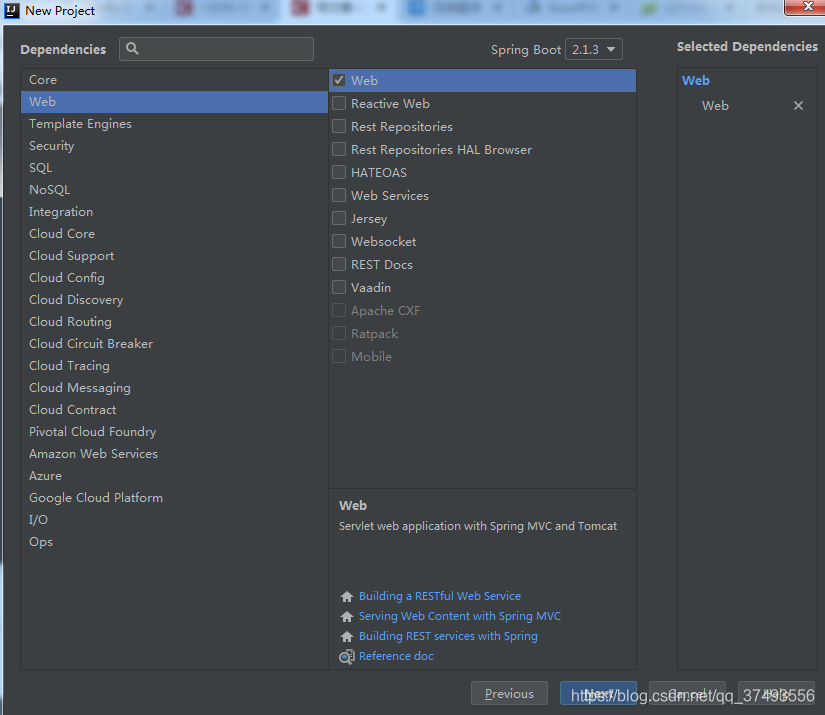
4.选择你项目存储的位置,然后点击Finish
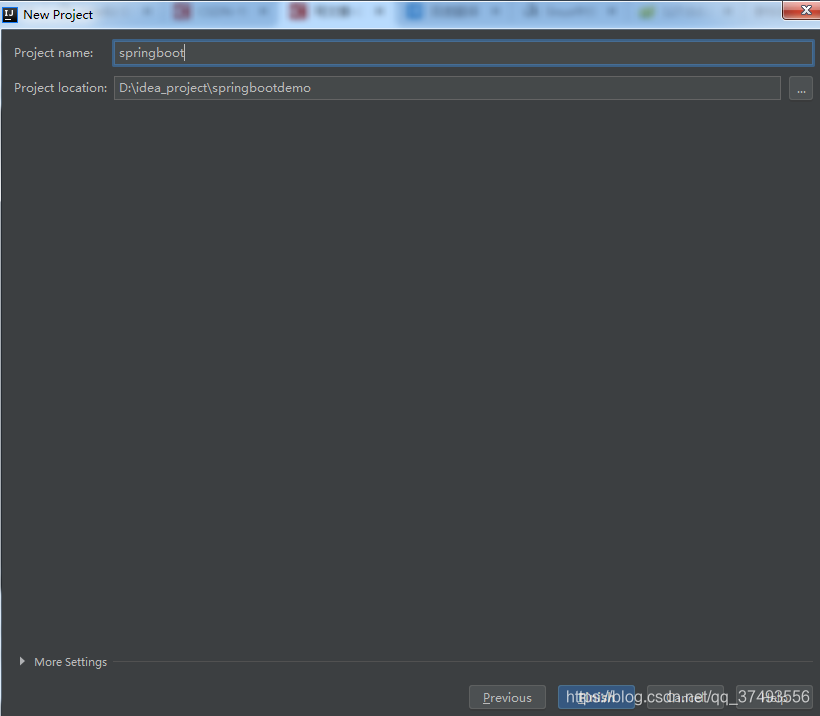
5.创建项目完成后,先看一下pom.xml中的jar包是否下载完成
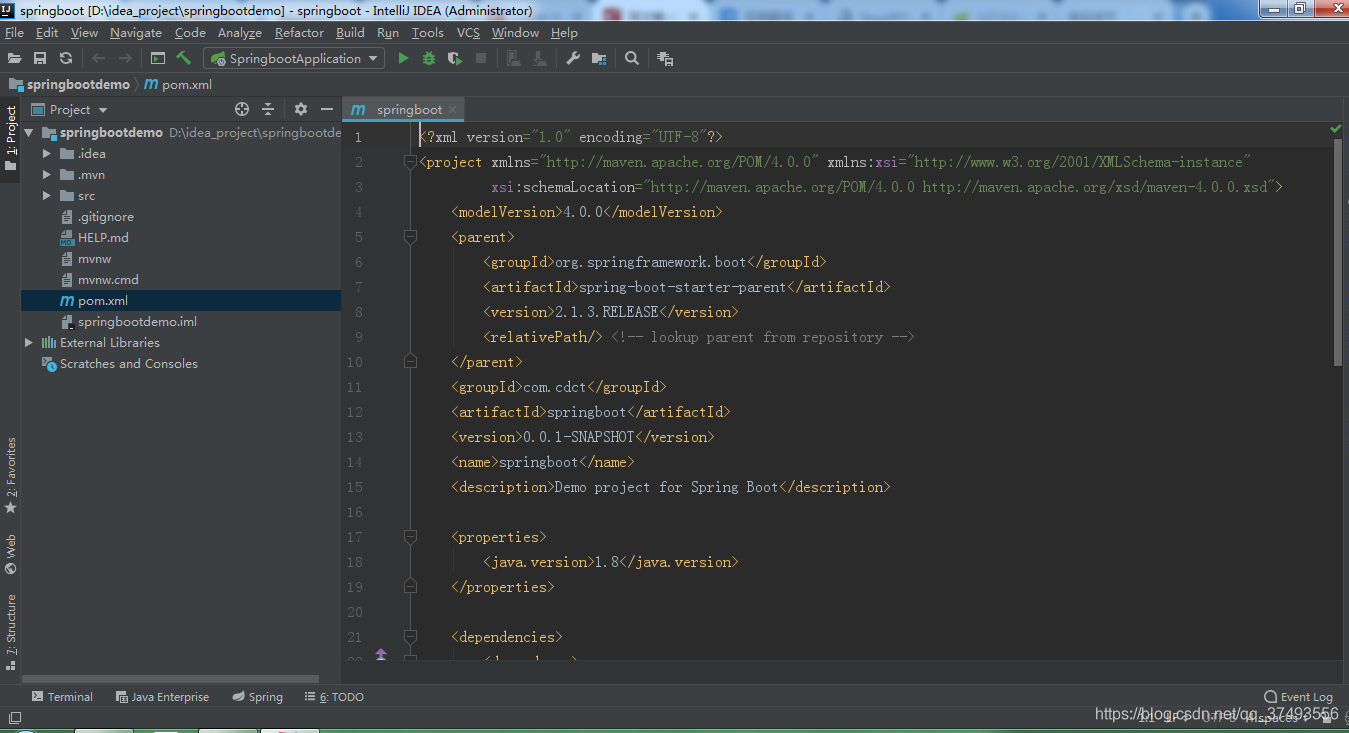
6.写一个简单ControlTest类来测试一下,搭建的springboot项目是否成功,在ControlTest类写上注解@RestController
/***Spring4之后新加入的注解,原来返回json需要@ResponseBody和@Controller配合。即@RestController是@ResponseBody和@Controller的组合注解。***/
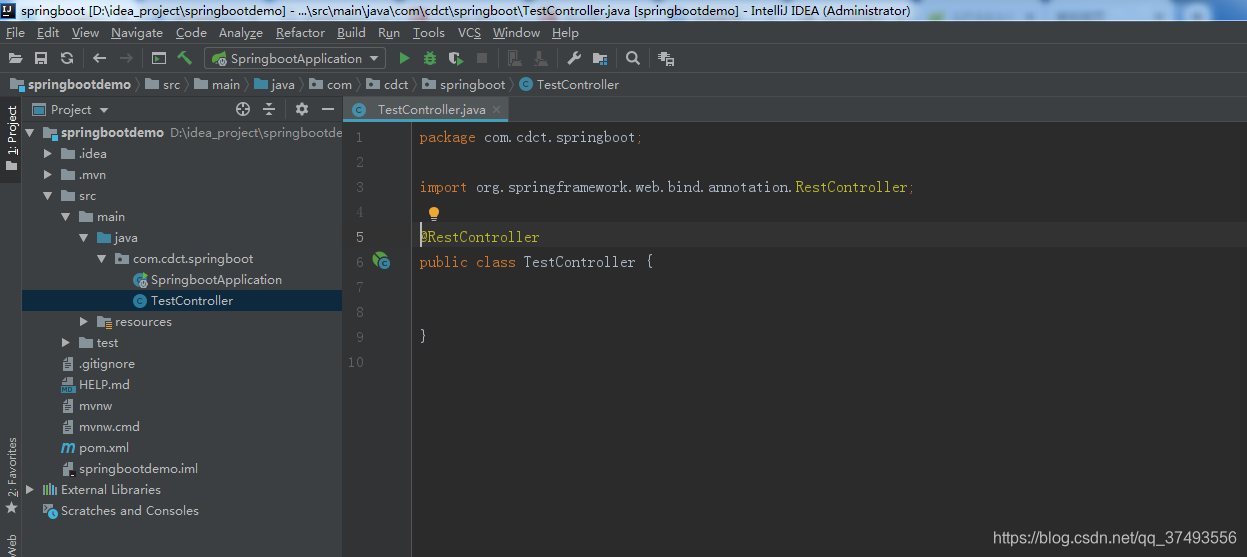
7.在ControlTest中写一个请求映射的方法HelloWorld,并在此方法上写上注解@RequestMapping
/*RequestMapping是一个用来处理请求地址映射的注解,可用于类或方法上/
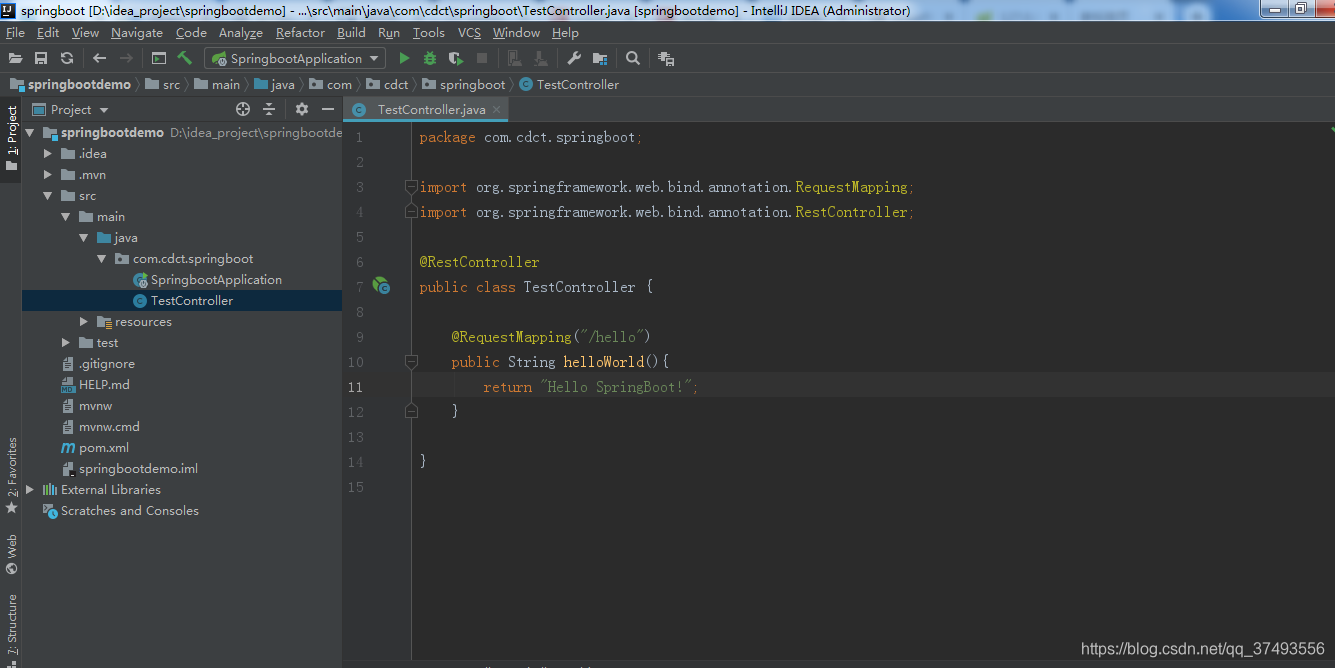
8.运行SpringbootApplication类中的main方法,启动成功后控制台如图
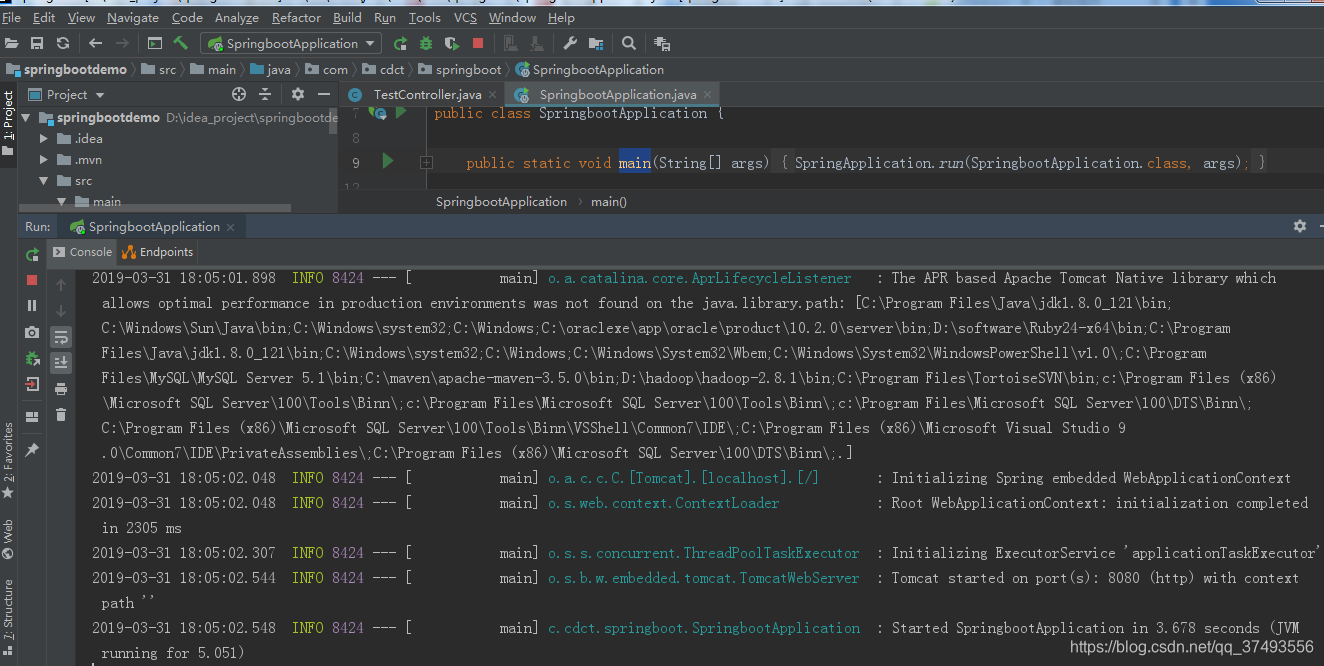
然后访问http://127.0.0.1:8080/hello 即可看到效果(若启动失败,请参考下面错误处理方法)
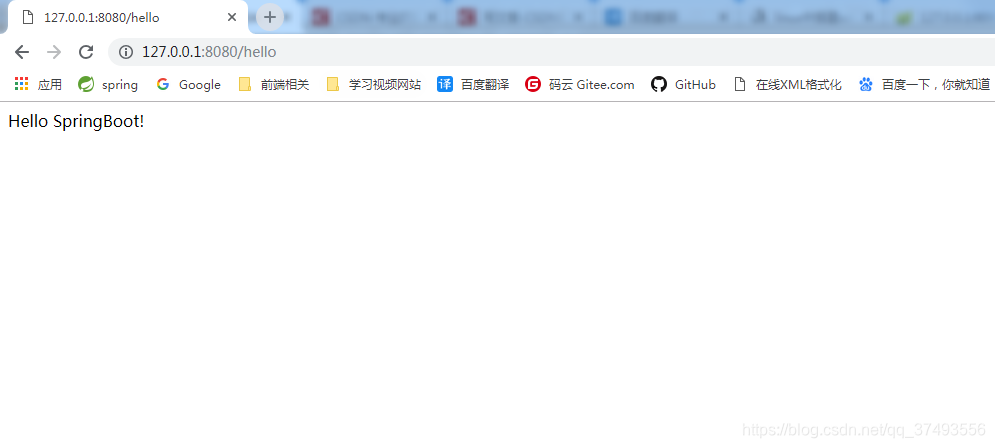
error:若启动失败如图(则表明启动程序的默认端口8080被占用)
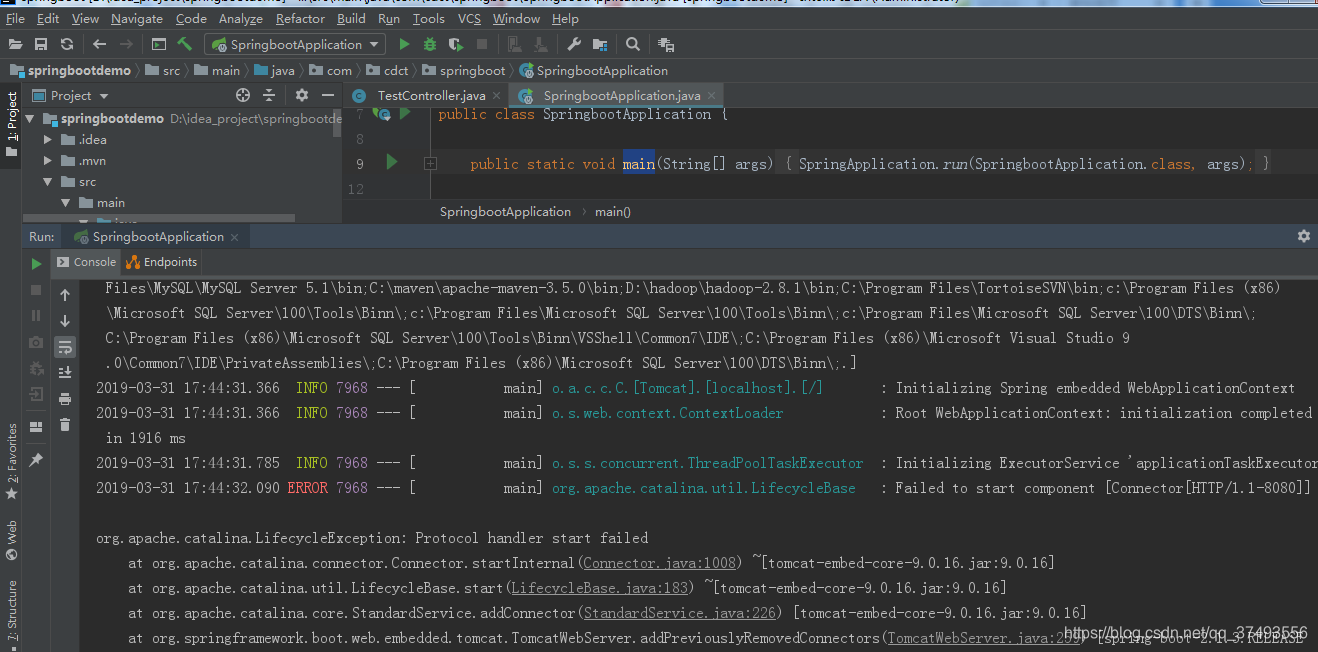
解决端口占用(方法一):1.打开命令提示符,输入netstat -aon|findstr “8080” 查看占用占用的进程号,然后打开电脑的任务管理器,找到对应的进程号,点击关闭,然后再启动SpringbootApplication类中的main方法,即可看到成功页面
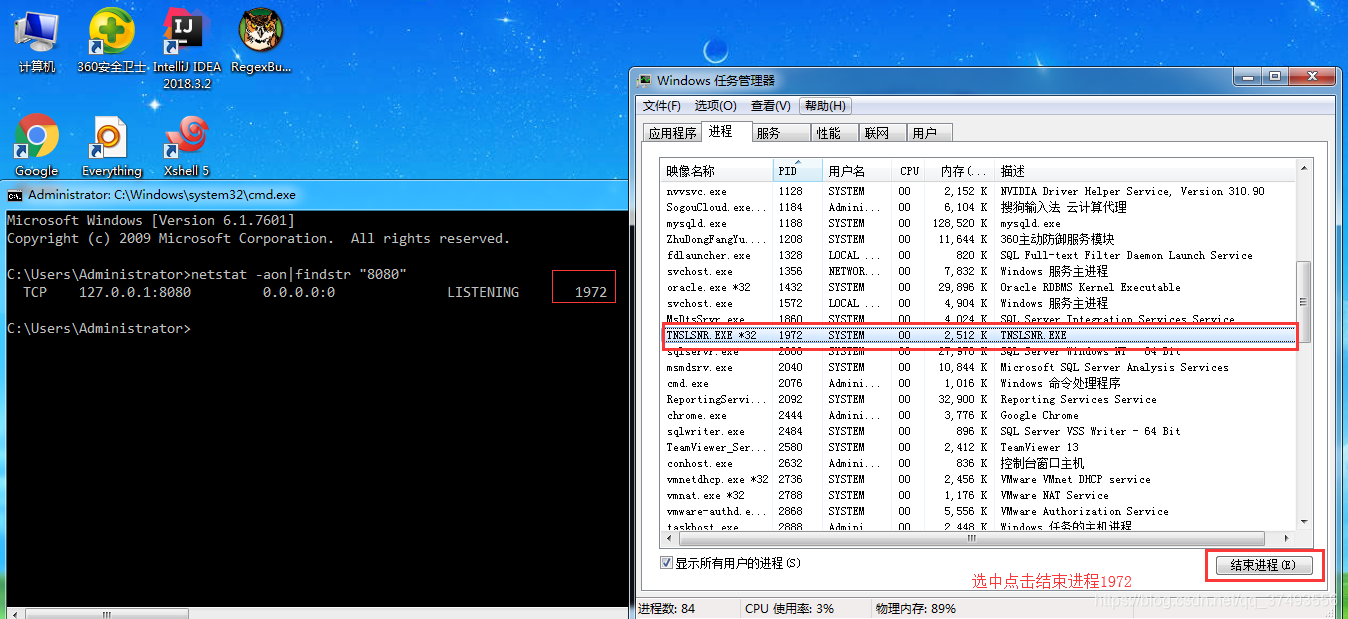
解决端口占用(方法二):如果觉得这样结束进程很麻烦或者这个进程号对你还有用的话,则只需更改springboot是默认设置8080为你自己想要访问的端口号比如9090,如图
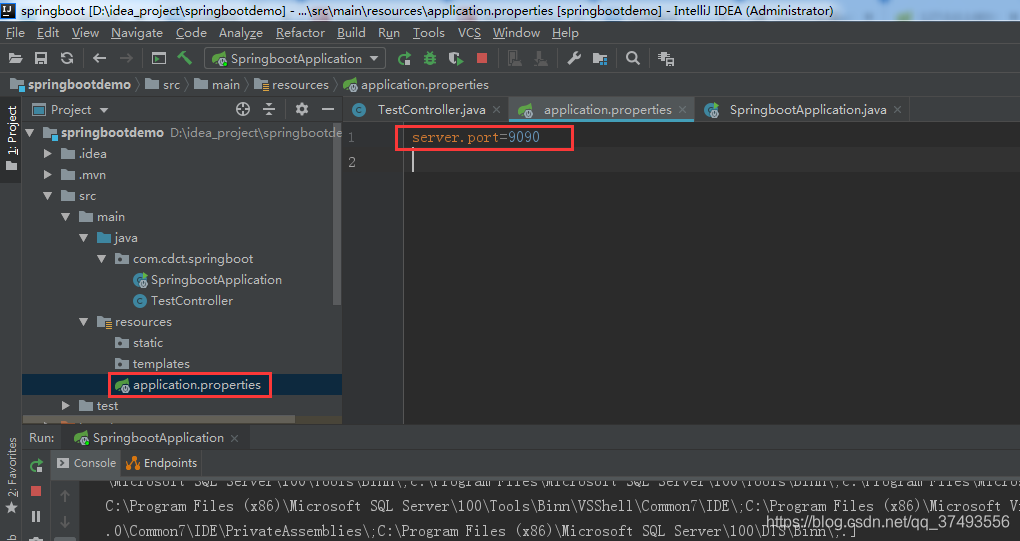
然后再启动SpringbootApplication类中的main方法,访问http://127.0.0.1:9090/hello即可看到成功页面访问